Videokonferenzen mit Webex
BlueMind kann mit dem Webex-Konferenzsystem verbunden werden, so dass die Benutzer auf einfache Weise Konferenzen erstellen und mit ihren Kalendersitzungen verknüpfen können.
Installation
Um den Benutzern die neuen Funktionen zur Verfügung zu stellen, müssen Sie das Plugin installieren, indem Sie auf dem Server die folgenden Pakete installieren und BlueMind neu starten:
- Debian/Ubuntu
- RedHat/CentOS
aptitude install bm-plugin-admin-console-videoconferencing-webex bm-plugin-core-videoconferencing-webex
bmctl restart
yum install bm-plugin-admin-console-videoconferencing-webex bm-plugin-core-videoconferencing-webex
bmctl restart
Verwaltung
Einrichten der OpenID-Authentifizierung
Se rendre dans la Konsole des Administrators in Systemverwaltung > Überwachte Domänen > die gewünschte Domäne auswählen > OpenID-Registerkarte:

Eingabe von Authentifizierungsdaten OpenID :
- OpenID-Endpunkt-URL : https://webexapis.com/v1/authorize
- Anwendungs-ID : bereitgestellt von Webex
- Anwendungsgeheimnis : bereitgestellt von Webex
- Token-Endpunkt-URL : https://webexapis.com/v1/access_token
Die bei Cisco Webex registrierte Integration erfordert die folgenden "Scopes" OpenID:
- meeting:schedules_read
- meeting:schedules_write
- meeting:preferences_read
- meeting:participants_read
- meeting:participants_write
Die "Redirect-URL" muss mit der URL https://<external-url-bluemind>/bm-openid/auth/videoconferencing-webex übereinstimmen.
Serverkonfiguration
Se rendre dans die Konsole des Administrators in Systemverwaltung > Überwachte Domänen > die gewünschte Domäne auswählen > Visioconférence-Registerkarte:
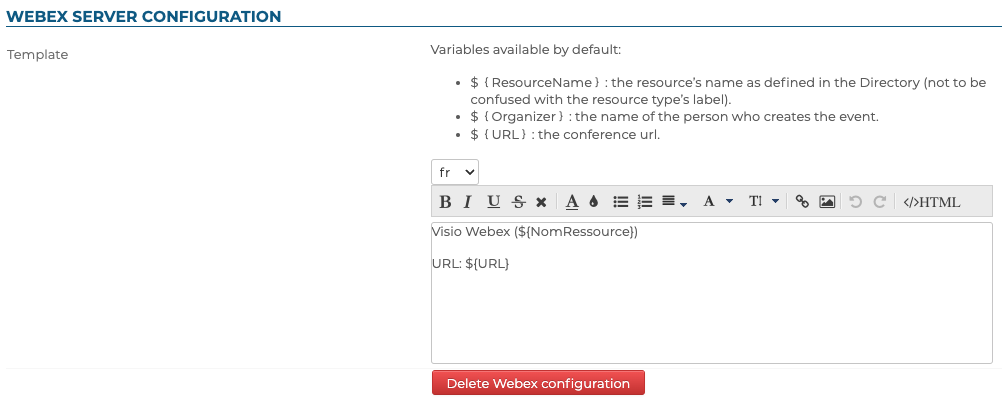
Geben Sie den Namenspatron einer Einladung zu einer Videokonferenz an, z.B. :
${Organisateur} vous invite à une conférence.
Rejoindre : ${URL}
Dieses Muster kann mithilfe der Dropdown-Liste in mehreren Sprachen angeboten werden.
⇒ Sobald das Muster gespeichert ist, wird automatisch eine Ressource mit dem Namen "Webex" erstellt, die im Verzeichnis sichtbar ist. Dies ermöglicht es den Nutzern, automatisch Videokonferenzen zu erstellen.
Standardmäßig wird die Ressource nicht geteilt, Nutzer können keine Videokonferenzen abhalten.
Um den Benutzern den Zugriff zu gewähren, müssen ihnen Freigaberechte für die Ressource zugewiesen werden. Weitere Informationen finden Sie in dem nachfolgenden Abschnitt Zuweisung von Zugriffsrechten an Benutzer
Entflechtung einer Webex-Installation
Um einen Webex-Server von der Domäne zu trennen :
- Se rendre dans die Systemverwaltung > Überwachte Domänen > die gewünschte Domäne auswählen > Visioconférence-Registerkarte
- Klicken Sie auf die Schaltfläche "Webex-Konfiguration löschen".
- die Bestätigungsanfrage bestätigen
Sie brauchen nicht auf die Schaltfläche "Speichern" am Ende der Seite zu klicken, da der Antrag mit der Bestätigung wirksam wird.
⇒ Die zugehörige Ressource wird automatisch gelöscht, ebenso wie die Freigaben, die den Nutzern gewährt wurden; sie erscheint nicht mehr in der Verwaltung der Einheiten und die Nutzer können sie nicht mehr buchen.
Inhaltliches Muster
Die Konfiguration des Inhaltspatrons erfolgt auf dem Webex-Server selbst.
Zugang zu Videokonferenzen
Zuweisen von Rechten an Benutzer
Der Zugriff auf die neue Funktion erfolgt über die bei der Serverkonfiguration erstellte Webex-Ressource (siehe oben) :

Diese Ressource wird wie jede andere Ressource verwaltet, wobei die Freigabeverwaltung die Berechtigungen zur Reservierung und damit zur Generierung von Videokonferenzlinks öffnet. Daher müssen den Benutzern oder Gruppen, die Videokonferenzen für ihre Veranstaltungen erstellen möchten, Reservierungsrechte (Freigaberecht "Kann Ressource reservieren" oder höher) zugewiesen werden, sofern die Benutzer ein Reservierungsrecht für die Ressource haben (siehe vorheriger Abschnitt):
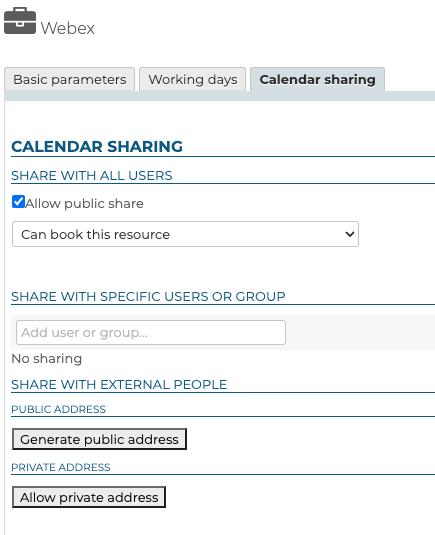
Als Ressource kann man ihr Arbeitsstunden oder auch eine Buchungspolitik zuweisen. Da der erzeugte Link jedoch einmalig ist, hat dies keinen Einfluss auf die Verfügbarkeit der Videokonferenz selbst: Der Link wird trotzdem aktiv und außerhalb dieser Zeiten verfügbar sein.
Ressource nutzen
Wenn die Nutzer ein Reservierungsrecht für die Ressource haben (siehe vorheriger Abschnitt), ist eine Schaltfläche in der Schnittstelle zur Erstellung von Ereignissen verfügbar :
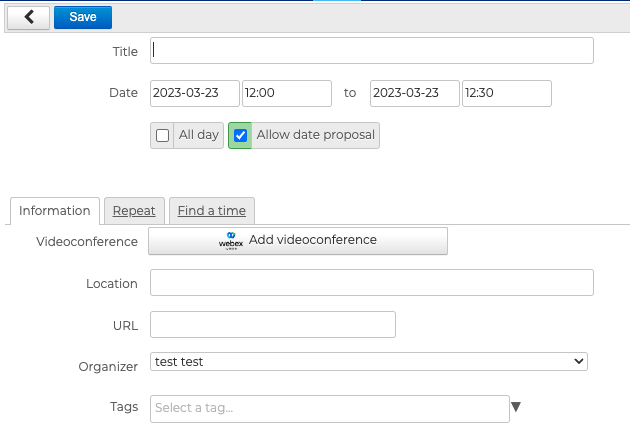
Für weitere Einzelheiten zum Betrieb siehe die Dokumentationsseite im Benutzerhandbuch: Verknüpfen einer Videokonferenz mit einem Ereignis.
Anwendungen von Drittanbietern wie Outlook oder mobile Anwendungen zeigen die Schaltfläche nicht an, aber die Nutzer können dennoch eine Videokonferenzressource buchen, indem sie sie auf die gleiche Weise wie jede andere Ressource zu einer Veranstaltung einladen.